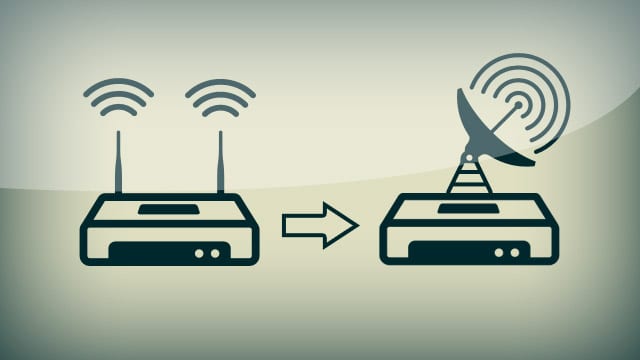Come risolvere Pokémon TCG Live se non funziona
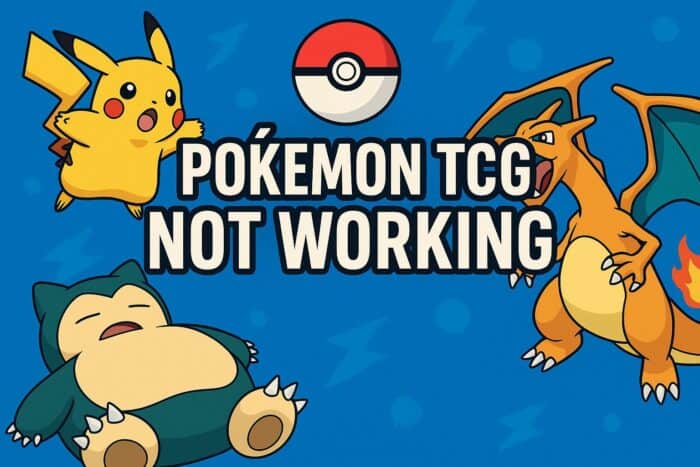
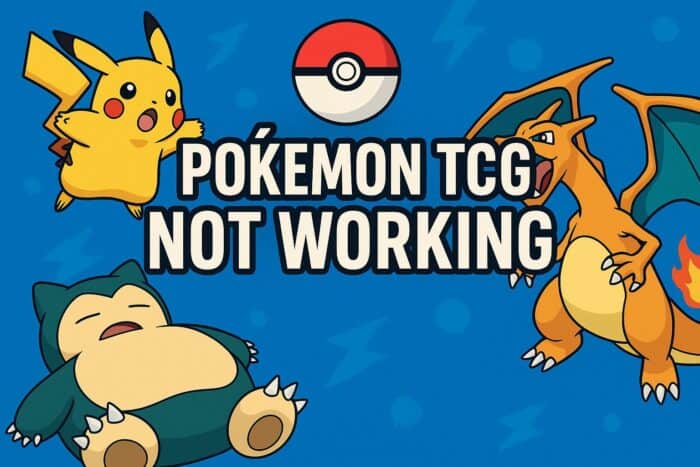
Sommario
- Controlla interruzioni del servizio
- Riavvia gioco e dispositivo
- Svuota cache e dati riservati
- Aggiorna o reinstalla il gioco
- Cambia rete o usa una VPN
- FAQ e checklist finali
Indice
- Come risolvere Pokémon TCG Live se non funziona
- Controlla interruzioni del servizio
- Riavvia il gioco e il dispositivo
- Svuota cache e dati riservati
- Aggiorna o reinstalla Pokémon TCG Live
- Cambia rete o usa una VPN
- FAQ
- Playbook rapido e checklist per ruolo
- Flusso decisionale per la risoluzione dei problemi
- Criteri di accettazione
- Conclusione
Perché leggere questa guida
Questa guida spiega in modo pratico e passo dopo passo le soluzioni più affidabili per i problemi comuni di Pokémon TCG Live: crash, blocchi alla schermata di caricamento, errori legati alla connessione e problemi con la scansione di codici QR. Usa la sezione che ti interessa o segui l’intero playbook per una risoluzione completa.
Definizioni rapide
- Cache: file temporanei che accelerano il caricamento. A volte si corrompono.
- Dati riservati / reserved data: file memorizzati dall’app per impostazioni o risorse.
- VPN: rete privata virtuale che cambia la tua posizione apparente.
1. Controlla interruzioni del servizio
Per prima cosa, verifica se il problema dipende dai server di Pokémon TCG Live. Se i server sono down non potrai giocare finché non vengono ripristinati.
Passaggi consigliati:
- Controlla la pagina di supporto ufficiale di Pokémon TCG Live o Pokémon Support.
- Consulta gli account social ufficiali (Twitter/X, Facebook) per annunci di manutenzione o interruzioni.
- Visita forum e community (Reddit, Discord ufficiale) per vedere se altri giocatori segnalano lo stesso problema.
- Usa siti di monitoraggio dei servizi (es. «down detector» locali) per confermare un outage.
Important: se i server sono effettivamente giù, non tentare operazioni invasive come reinstallazioni multiple: aspetta l’aggiornamento degli sviluppatori.
2. Riavvia il gioco e il dispositivo
Molti problemi temporanei si risolvono con semplici riavvii.
Passaggi per Windows e dispositivi mobili:
- Chiudi il gioco normalmente. Se non risponde, usa Task Manager su Windows per terminarlo.
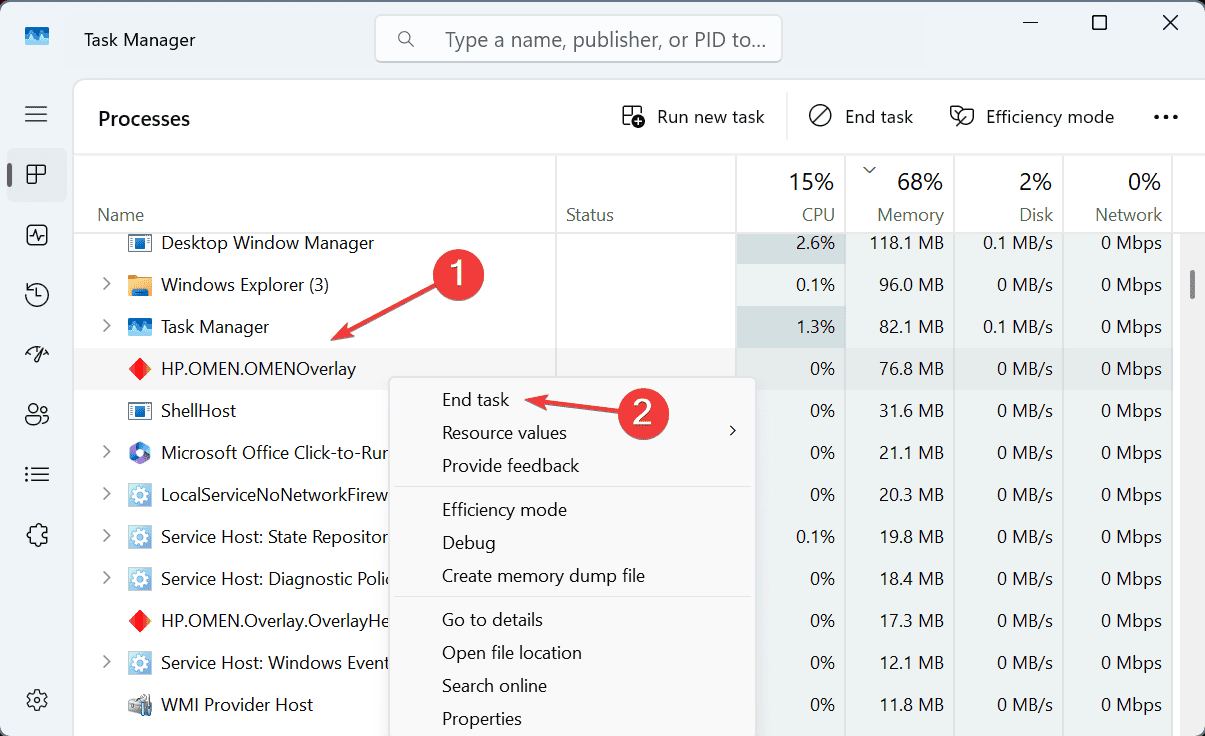
- Su Windows: premi Ctrl+Shift+Esc, trova il processo e scegli “Termina attività”.
- Su macOS: usa Force Quit (⌘+Option+Esc) per chiudere l’app.
- Su iOS/Android: scorri fuori l’app dall’elenco delle app recenti o usa “Forza arresto” nelle impostazioni.
- Riavvia il PC, Mac o dispositivo mobile.
- Apri di nuovo Pokémon TCG Live e testa il gioco.
Nota: un riavvio pulisce le risorse in uso e può rimuovere conflitti temporanei.
3. Svuota cache e dati riservati
La cache corrotta è una causa frequente di errori come crash, caricamenti bloccati o comportamenti anomali del gioco.
Cosa significa cancellare la cache: rimuovere file temporanei che l’app ricrea automaticamente al successivo avvio.
Passaggi comuni:
- Windows:
- Apri Esplora file.
- Vai a %localappdata% e cerca le cartelle legate a Pokémon TCG Live. Elimina solo le cartelle “cache” o i file temporanei documentati dalla guida ufficiale.
- macOS:
- Controlla ~/Library/Application Support/ e ~/Library/Caches/ per le cartelle del gioco.
- Android:
- Impostazioni > App > Pokémon TCG Live > Memoria > Svuota cache e, se necessario, Cancella dati.
- iOS:
- iOS non permette sempre la cancellazione separata della cache. Disinstalla e reinstalla l’app per ottenere lo stesso effetto.
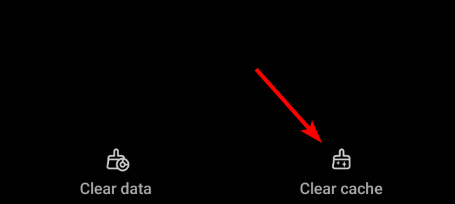
Attenzione: eliminare la cache non rimuove la progressione legata all’account. Se ti viene chiesto, esegui il login dopo il riavvio.
Quando questo metodo fallisce: se dopo la cancellazione della cache i codici QR non vengono ancora riconosciuti, verifica le impostazioni della fotocamera, l’illuminazione e i permessi dell’app.
4. Aggiorna o reinstalla Pokémon TCG Live
Se il problema persiste, verifica la presenza di aggiornamenti o reinstalla l’app per ripristinare file danneggiati.
Passaggi:
- Controlla lo store (Microsoft Store, Steam, App Store, Google Play) per aggiornamenti.
- Se è disponibile un aggiornamento, installalo e prova il gioco.
- Se l’aggiornamento non risolve, disinstalla l’app dal dispositivo.
- Riavvia il dispositivo.
- Reinstalla l’app dallo store ufficiale o dalla pagina del client PC.
Playbook reinstallazione rapida:
- Backup: assicurati di conoscere le credenziali dell’account.
- Disinstalla completamente l’app.
- Controlla cartelle residue (cache/dati) e rimuovile manualmente se necessario.
- Reinstalla dal sito ufficiale o dallo store.
- Avvia e esegui l’accesso.
Note: la reinstallazione sovente risolve errori persistenti legati a file corrotti o aggiornamenti incompleti.
5. Cambia rete o usa una VPN
Problemi di rete possono impedire l’accesso ai server o rallentare il gioco. Segui questi passaggi per isolare la causa.
Passaggi diagnostici:
- Riavvia il router.
- Passa da Wi‑Fi a rete cablata (Ethernet) quando possibile.
- Prova la rete mobile (hotspot) per verificare se il problema è legato al tuo ISP.
- Se sospetti restrizioni geografiche o problemi di routing, prova con una VPN affidabile.
Quando usare una VPN: solo per test diagnostico o per aggirare restrizioni legali/preferenziali. Usa servizi VPN affidabili e legali.
Problemi comuni di rete:
- Latency alta: può causare disconnessioni in partita.
- Congestione del provider: cambiare rete aiuta a confermare la causa.
Counterexample: quando queste soluzioni non bastano
- Se il tuo account è stato sospeso, nessuna delle soluzioni tecniche risolverà il problema: contatta il supporto.
- Errore hardware (scheda grafica, fotocamera mobile guasta): i riavvii non aiutano, verifica l’hardware.
- Problemi regionali o ban: richiedono supporto ufficiale.
Flusso decisionale per la risoluzione dei problemi
flowchart TD
A[Inizio: Pokémon TCG Live non funziona] --> B{Il gioco si avvia?}
B -- No --> C[Controlla stato server]
C -- Server down --> D[Attendi ripristino]
C -- Server up --> E[Riavvia gioco e dispositivo]
B -- Sì --> F{Si blocca o crash?}
F -- Sì --> G[Svuota cache e dati riservati]
G --> H{Funziona ora?}
H -- No --> I[Aggiorna o reinstalla l'app]
I --> J{Funziona ora?}
J -- No --> K[Cambia rete o usa VPN]
K --> L{Funziona ora?}
L -- No --> M[Contatta supporto con log e descrizione]
H -- Sì --> Z[Fine]
J -- Sì --> Z
L -- Yes --> Z
E --> FChecklist operativa (ruolo‑based)
- Giocatore occasionale:
- Riavvia l’app e il dispositivo.
- Svuota la cache (mobile: reinstalla se necessario).
- Prova con hotspot mobile.
- Giocatore competitivo:
- Verifica aggiornamenti e patch note.
- Verifica latenza e perdita pacchetti (traceroute, ping).
- Riporta crash logs al supporto con orari e modalità di riproduzione.
- Amministratore di rete / Supporto tecnico:
- Controlla firewall e porte richieste dall’app.
- Verifica NAT e policy di rete.
- Raccogli log client e server per analisi.
Playbook rapido: risoluzione in 10 minuti
- Controlla i social ufficiali per outage (1 min).
- Chiudi l’app e riavvia il dispositivo (2 min).
- Svuota cache o reinstalla l’app se su mobile (4–6 min).
- Cambia rete o attiva hotspot (1 min).
- Se tutto fallisce, apri richiesta al supporto con screenshot e timestamp (tempo variabile).
Criteri di accettazione
- L’app si avvia correttamente fino alla schermata principale.
- Puoi accedere al tuo account senza errori di autenticazione.
- Puoi avviare o unirti a una partita senza disconnessioni entro 1–2 minuti.
- Funzioni critiche (scansione QR, acquisti in‑app) compiono operazioni previste senza errori bloccanti.
Problemi di privacy e note GDPR
Trattandosi di un’app con login, i tuoi progressi sono salvati nell’account. Cancellare cache locale non rimuove i dati nel cloud. Se condividi log o screenshot con il supporto, rimuovi informazioni sensibili (token, password). Per richieste di cancellazione account, segui le procedure ufficiali indicate nel sito di supporto.
Domande frequenti
Perché Pokémon TCG Live non si apre su PC?
Spesso è dovuto a file corrotti, software non aggiornato o downtime dei server. Riavvia il dispositivo, verifica i file dell’app (se disponibile) o reinstalla l’app.
Come risolvo gli errori di connessione?
Cambia rete, riavvia il router, prova una connessione cablata o usa una VPN per testare problemi di instradamento.
Cancellare i dati riservati elimina i miei progressi?
No. La progressione è legata al tuo account online. La cancellazione della cache rimuove solo file temporanei locali.
Le interruzioni server possono impedire il login?
Sì. Se i server sono in manutenzione o ci sono problemi infrastrutturali non potrai eseguire l’accesso fino al ripristino.
Devo reinstallare Pokémon TCG Live?
Sì, se gli aggiornamenti e la cancellazione della cache non risolvono. La reinstallazione spesso corregge file corrotti.
Cosa includere in una richiesta al supporto
- Descrizione breve del problema.
- Sistema operativo e versione.
- Versione dell’app (se visibile).
- Orario e data in cui il problema è avvenuto.
- Screenshot o registrazione video del comportamento.
- Eventuali log dell’app se hai modo di esportarli.
Rischi e mitigazioni
- Perdita temporanea di progressi: mitigazione = assicurarsi di essere connessi all’account cloud prima di operazioni invasive.
- Accesso non autorizzato: mitigazione = usa autenticazione a due fattori quando disponibile.
- Danni hardware non diagnosticati: mitigazione = testare l’hardware su altre app o giochi.
Conclusione
La maggior parte dei problemi con Pokémon TCG Live si risolve con un flusso ordinato: controlla i server, riavvia, svuota cache, aggiorna/reinstalla, prova un’altra rete. Se nulla funziona, raccogli informazioni chiare e contatta il supporto ufficiale. Usa il playbook e la checklist in questa guida per accelerare la risoluzione.
Riassunto finale
- Controlla i server prima di tutto.
- Segui l’ordine: riavvia → svuota cache → aggiorna/reinstalla → cambia rete.
- Documenta il problema se devi contattare il supporto.
Materiali simili

Monitorare e gestire Apache Tomcat

Disney Plus non funziona? Guida rapida di risoluzione

Pianificare script Python con Task Scheduler

Revoca app Google, Drive e dispositivi
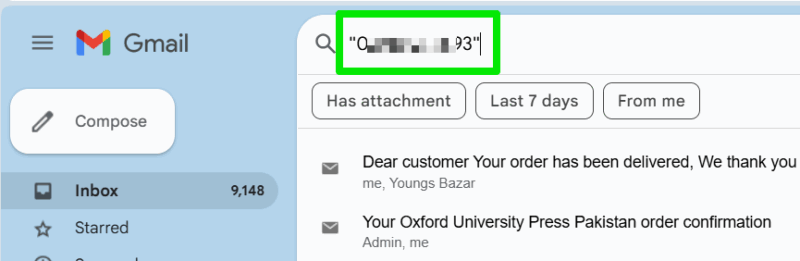
Protezione dal riciclo dei numeri di telefono